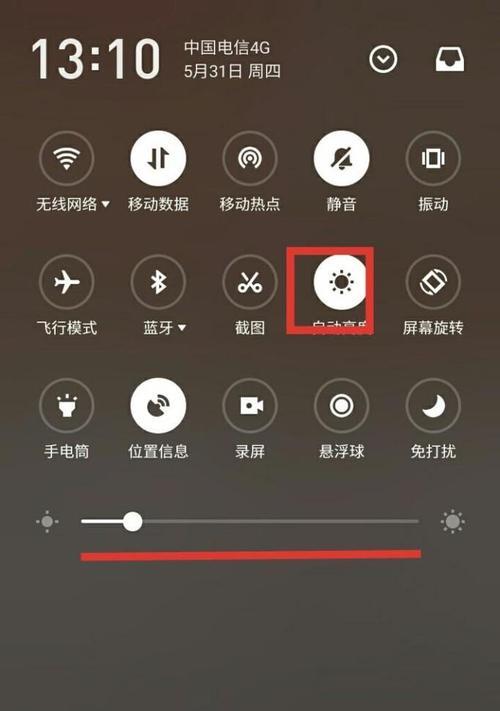随着科技的快速发展,移动设备和智能电视等大屏幕设备的互联互通变得日益重要。特别是在工作会议、教育培训、家庭聚会等场合,将手机上的内容投屏到大屏幕上,可以更好地实现信息共享和互动。本文将详细介绍如何将手机上的会议视频投屏到大屏幕,包括操作步骤、可能出现的问题以及相应的解决方案。
准备工作
在开始操作之前,我们需要确保几项准备工作已经完成。
设备要求:确保您的手机支持无线投屏功能,同时您的大屏幕电视或投影仪也具备相应的无线接收功能,如Miracast、AirPlay或Chromecast等。
网络环境:需要保证手机和大屏幕设备处于同一网络环境,以确保无线连接的稳定性。
软件准备:确保手机上安装有支持投屏功能的应用程序,如视频会议软件(Zoom、MicrosoftTeams等),或使用手机自带的投屏功能。
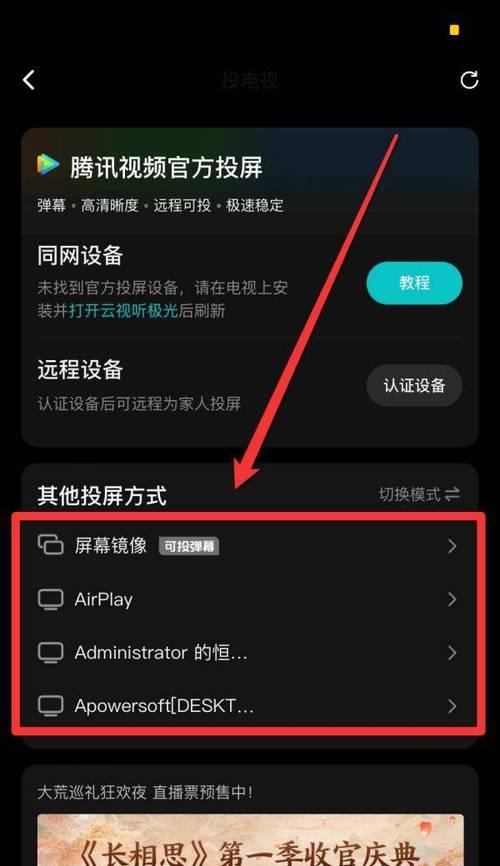
投屏步骤详解
步骤一:连接到同一无线网络
确保您的手机和大屏幕设备连接到同一个Wi-Fi网络。这是无线投屏的前提条件。
步骤二:启动视频会议
打开手机上的视频会议软件,进入您需要投屏的会议界面。
步骤三:使用手机的投屏功能
大部分现代智能手机都自带了投屏功能,您可以尝试以下方法:
下拉菜单:在手机的下拉通知栏中寻找“投屏”、“无线显示”或“屏幕镜像”选项。
设置选项:在手机的“设置”菜单中查找“显示”或“多屏互动”等字样,进入设置选项寻找投屏功能。
点击相应的选项后,手机会搜索并列出当前可用的投屏设备。选择您的大屏幕设备,然后手机会开始建立连接。
步骤四:确认投屏
在手机显示连接成功后,您可以看到手机屏幕上的内容已经成功地投射到大屏幕上。
步骤五:调整设置
如果在投屏过程中遇到声音或图像不同步等问题,您可以在手机的投屏设置中调整,如更改编码设置、降低分辨率等。

常见问题及解决方案
问题一:设备不支持无线投屏
解决方案:您可以购买一个外置的Miracast接收器,将它连接到电视机的HDMI端口,然后按照接收器说明书进行操作。
问题二:投屏时出现延迟
解决方案:检查网络状况,尝试降低视频分辨率或关闭其他占用网络的应用,保证网络环境的流畅性。
问题三:手机与大屏幕设备无法配对
解决方案:确保两者处于同一网络环境,关闭可能产生干扰的其他无线设备,并重试配对过程。

专业提示与技巧
为了保证投屏过程中的最佳体验,我们推荐:
使用5GHzWiFi网络进行投屏,相比2.4GHz网络,5GHz网络具有更低的延迟和更强的信号。
保持设备电量充足,避免在投屏中途出现电量不足导致的问题。
使用支持高帧率视频传输的设备,以获得更流畅的播放效果。
结语
通过以上步骤和解决方案,您应该能够顺利地将手机上的会议视频投屏到大屏幕上。无线投屏技术为我们的日常生活带来了极大的便利,掌握了这项技术,无论是在会议、教学还是家庭娱乐中,都能轻松享受大屏幕带来的震撼效果。希望本文能帮助您顺利实现手机到大屏幕的无缝连接。